當(dāng)前位置:首頁 > 幫助中心 > win10u盤pe啟動(dòng)盤制作,系統(tǒng)制作u盤啟動(dòng)盤
win10u盤pe啟動(dòng)盤制作,系統(tǒng)制作u盤啟動(dòng)盤
今天分享一個(gè)重裝系統(tǒng)win10最簡(jiǎn)單的方法,不需要使用光盤,也不需要明白很多電腦英文相關(guān)的詞匯。那就是u盤啟動(dòng)盤,它只需要準(zhǔn)備一個(gè)U盤,而U盤大小最好是8G以上的,16G或者32G的最好。然后,所使用的u盤啟動(dòng)盤制作工具,可以選擇大白菜u盤裝機(jī)工具,因?yàn)樗|(zhì)量更加有保障。好啦,下面就和小編一起來學(xué)習(xí)win10u盤pe啟動(dòng)盤制作吧。
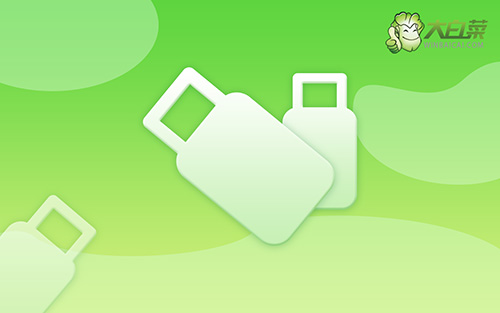
系統(tǒng)制作u盤啟動(dòng)盤
一、準(zhǔn)備事項(xiàng)
1、 將用于制作u盤啟動(dòng)盤的u盤接入電腦,關(guān)閉安全殺毒軟件
2、 下載最新版大白菜U盤啟動(dòng)盤制作工具,解壓并打開工具備用。
3、 下載Windows 10鏡像系統(tǒng)備用。

二、制作大白菜u盤啟動(dòng)盤
1、 大白菜u盤啟動(dòng)盤制作工具識(shí)別u盤后,默認(rèn)設(shè)置模式和格式,點(diǎn)擊一鍵制作成u盤啟動(dòng)盤
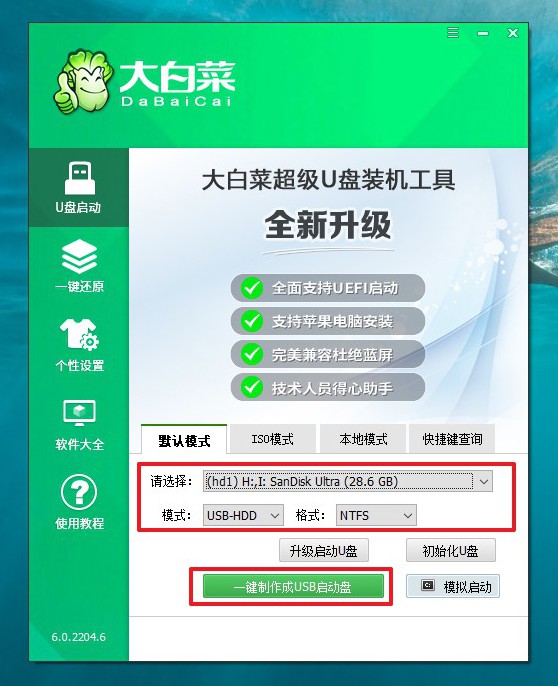
2、 彈出格式化提示時(shí),確認(rèn)u盤已經(jīng)備份數(shù)據(jù),點(diǎn)擊確定進(jìn)入下一步
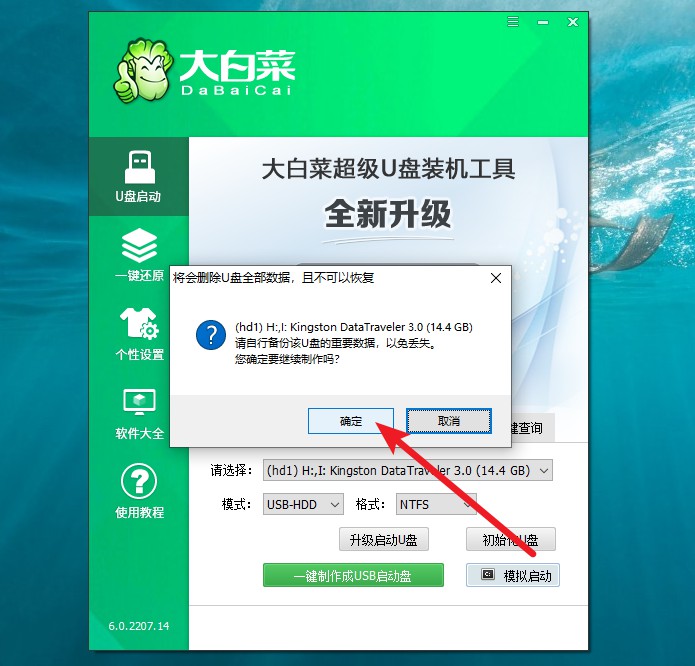
3、 大白菜u盤啟動(dòng)盤制作完成后,就會(huì)彈出制作完畢的提示。
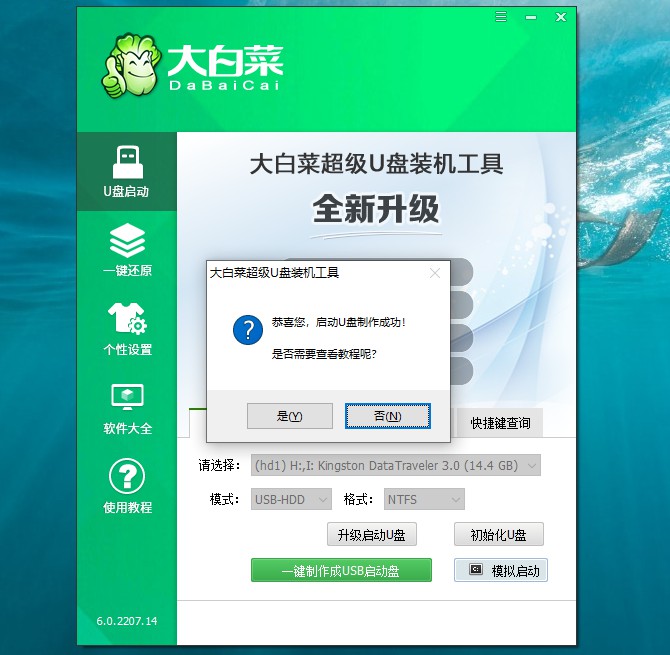
三、測(cè)試大白菜u盤啟動(dòng)盤
1、 為了確認(rèn)大白菜u盤啟動(dòng)盤制作成功,點(diǎn)擊模擬啟動(dòng),自行選擇bios、uefi64位或者uefi32位
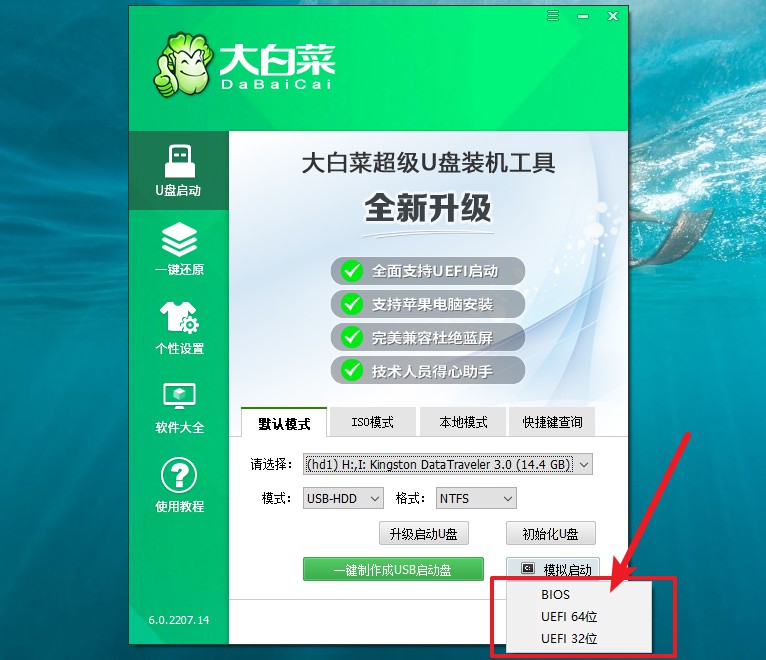
2、 測(cè)試小窗口如圖所示,展示大白菜u盤啟動(dòng)盤主菜單,則證明它制作成功。
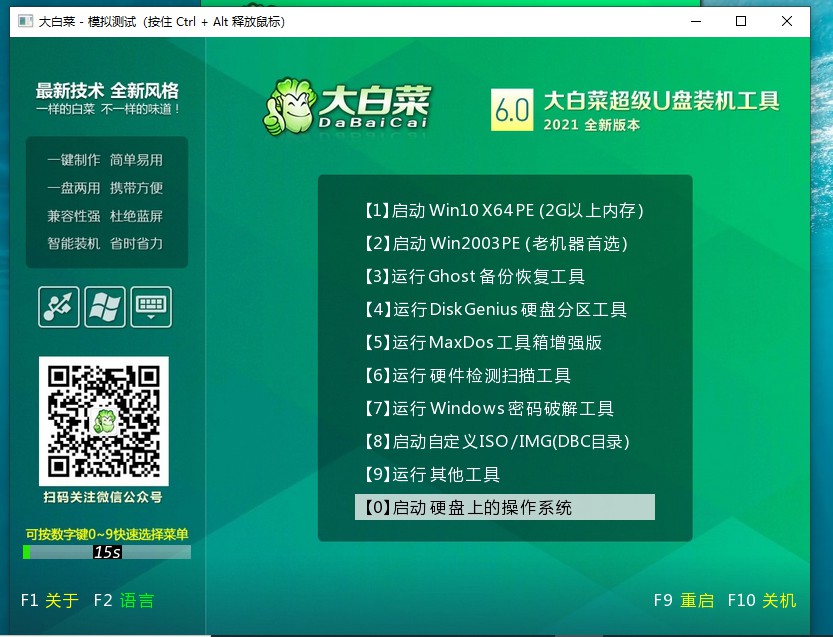
就這樣,我們完成了win10u盤pe啟動(dòng)盤制作的全部操作了。由于u盤啟動(dòng)盤的特性,它適合在很多情況下使用,比如說系統(tǒng)崩潰無法開機(jī),又或者說忘記系統(tǒng)密碼。你都可以設(shè)置電腦從u盤啟動(dòng),再通過里面的工具去修復(fù)電腦系統(tǒng),或者修改系統(tǒng)密碼等等,希望這個(gè)工具也可以幫助到你。

